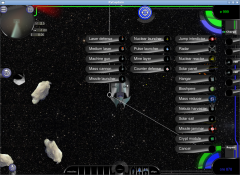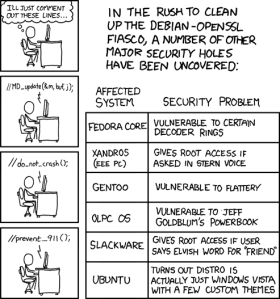Des öfteren findet ein Acer Travelmate C110 mit Intel BG2200 WLan nach erfolgreichem Aufwachen aus dem Standby- oder Hibernatemodus keine verfügbaren Netzwerke mehr.
Das Problem lässt sich unter Arch Linux mit einem Paketaustausch lösen, das Network-Manager-Paket in Gnome wird durch das alternative WICD ersetzt.
WICD
WICD ist ein Paket zur Verwaltung von (Funk-)Netzwerken dass aus einem im Hintergrund laufenden Dienst und einem Applet zur Bedienung und Auswahl von Netzwerken besteht. Die Software unterstützt kabelgebundene Netzwerke ebenso wie Funknetzwerke mit allen gängigen Verschlüsselungsmechanismen und fester IP-Zuweisung. Ein bevorzugtes Netzwerk kann für die automatische Verbindung vorgemerkt werden, eine zusätzliche Passwortabfrage wie beim Networkmanager gibt es hierbei nicht.
Installation
Unter Arch Linux (Wikieintrag) ist WICD einfach über den Paketmanager installierbar:
$ sudo pacman -S wicd
Nach dem Herunterladen und Installation des Paketes muss WICD in die Liste der Hintergrundprogramme (Daemons) in der Datei /etc/rc.conf eingetragen werden:
$ sudo gedit /etc/rc.conf
Die mit DAEMONS beginnende Zeile muss wie folgt abgeändert werden, wichtig ist das Hinzufügen von wicd und das Deaktivieren von network, dhcdbd und networkmanager mittels einem Ausrufungszeichen. Als Beispiel hier der Anfang einer realen Konfiguration:
DAEMONS=(syslog-ng !network !dhcdbd !networkmanager dbus wicd
Netzwerk-Applet
WICD besitzt ebenso wie der Networkmanager ein Applet das die Anzeige und das Konfigurieren von Netzwerkzugängen über die grafische Oberfläche erlaubt. Damit dieses Applet beim Systemstart automatisch im Systray des Panels erscheint muss ein folgender Startbefehl unter System->Einstellungen->Sitzungen neu angelegt werden:
/usr/lib/wicd/tray.py
Nach einem Reboot sollten der WICD-Dienst laufen und das Applet verfügbare Netzwerke zur Auswahl anbieten.
Unter Ubuntu wäre nun dieses Vorgehen empfehlenswert bei welchem der WLan-Chip nach Beendigung von Standby/Hibernate mit einem Aufwachscript nochmals explizit aktiviert wird. Unter Arch Linux scheint das nicht nötig.
Damit funktioniert die Netzwerkreaktivierung nach Suspend/Hibernate zuverlässig.